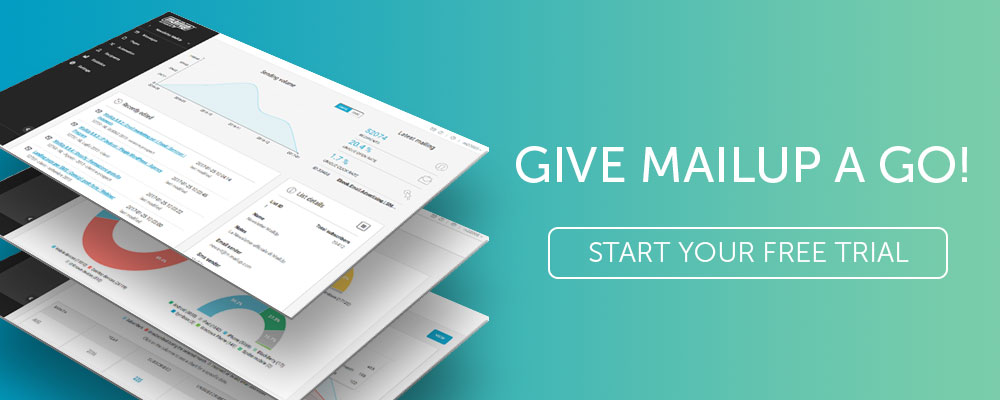Tutorial: Cara Membuat Gambar yang Dipersonalisasi di Email
Diterbitkan: 2017-10-24Dalam artikel ini
Email pribadi hari ini dipenuhi dengan konten dinamis. Lihat saja berapa banyak email di kotak masuk Anda yang menyertakan konten hasil personalisasi yang disesuaikan untuk Anda. Ini bisa sesederhana melihat nama depan Anda ke rekomendasi produk yang lebih canggih, iklan, dan bahkan gambar penuh!
Artikel ini awalnya muncul di blog saudara kami, Lokakarya Desain Email
Berkat sejumlah alat online, menambahkan konten dinamis ke kampanye email kami menjadi lebih mudah dan lebih mudah diakses, seperti yang akan kita lihat dalam lokakarya desain email ini. Anda benar-benar dapat mengambil gambar apa pun dari kampanye email Anda dan mengubahnya menjadi gambar dinamis yang dipersonalisasi. Pelanggan Anda akan melihat nama mereka sendiri muncul, seperti yang ditunjukkan di bawah ini dengan gambar selamat ulang tahun dari NiftyImages:
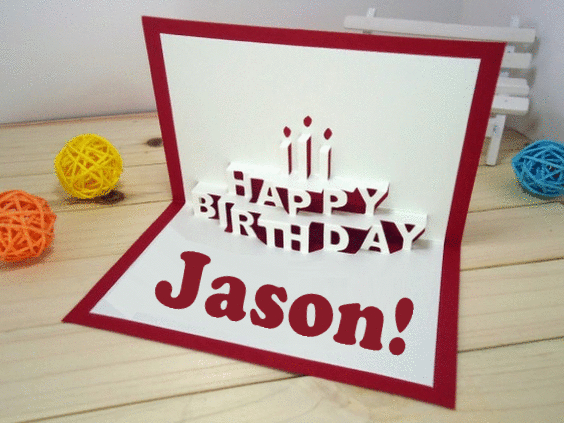
Contoh praktis: email Selamat Ulang Tahun
Mari kita ambil email selamat ulang tahun ini dari Stitch Fix , merek gaya online.
Ulang tahun adalah kesempatan bagus untuk terhubung secara pribadi dengan pelanggan Anda. Mereka akan senang mengetahui Anda memikirkan mereka dan senang melihat tawaran pribadi di hari istimewa mereka. Jika Anda belum mengirim email ulang tahun yang dipersonalisasi , sekaranglah saatnya untuk memulai, karena email ulang tahun yang disesuaikan mencapai rasio klik-tayang 179% lebih tinggi dibandingkan dengan email promosi biasa.
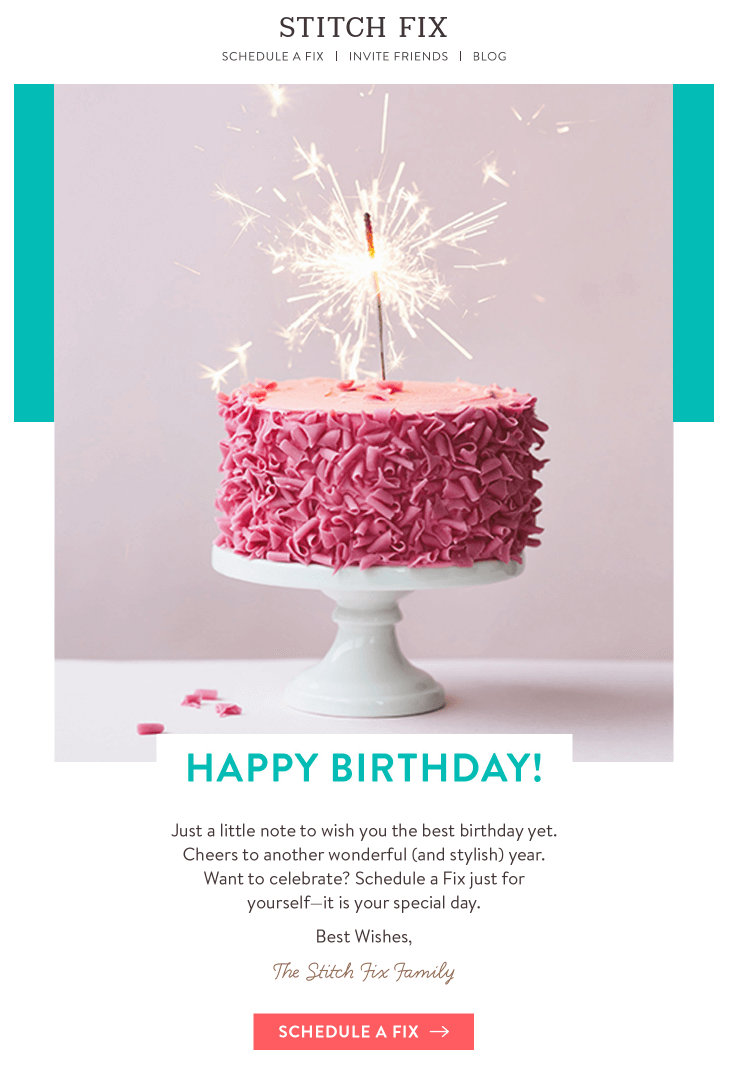
Kami akan mengambil gambar kue ulang tahun statis dari email Stitch Fix dan mengubahnya menjadi gambar dinamis yang dipersonalisasi yang akan menampilkan nama depan pelanggan Anda. Begini tampilan email yang sudah jadi dari kotak masuk saya dengan nama saya, Kelly:
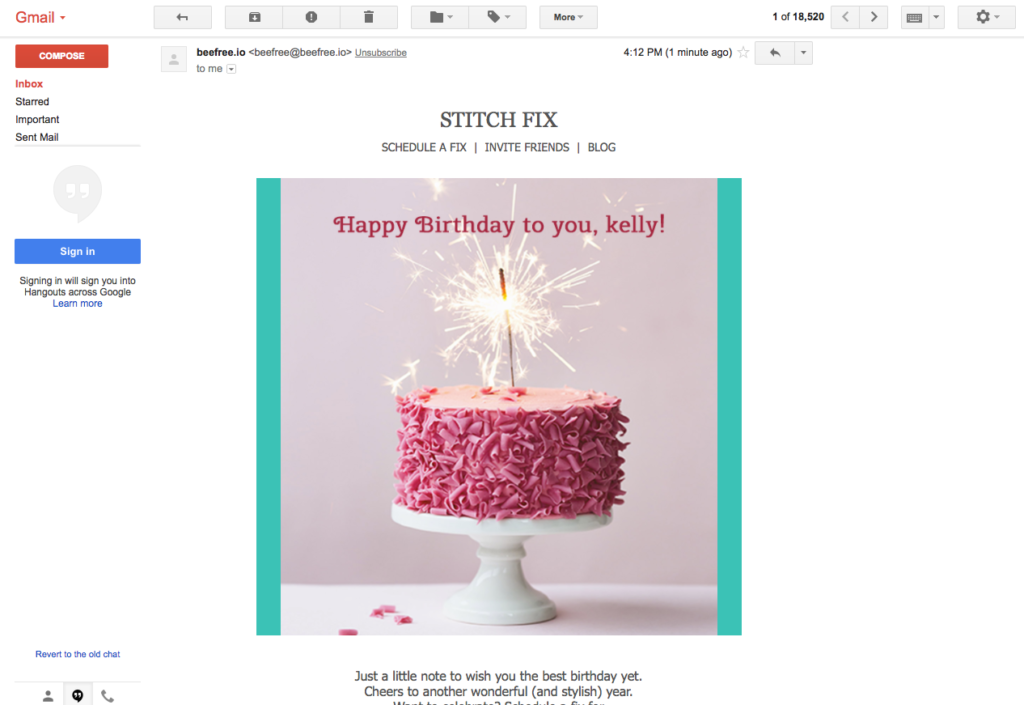
Alat yang Anda perlukan untuk memulai
Kami akan menggunakan dua alat online ini untuk membuat email selamat ulang tahun yang dinamis dan dipersonalisasi:
- Editor kami yang intuitif, seret & lepas untuk mendesain pesan email. Jika Anda belum menggunakan MailUp, mulai uji coba gratis untuk memiliki akses ke editornya.
- NiftyImages untuk membangun gambar yang dipersonalisasi. NiftyImages adalah platform yang menyediakan alat yang mudah digunakan untuk membuat gambar pribadi dan penghitung waktu mundur. Anda dapat mendaftar secara gratis di https://niftyimages.com/
Mari kita mulai lokakarya dan ikuti tutorial video kami:
[post_video_embed url=”https://www.youtube.com/embed/gYooNhQX57c” height=”” width=””]
Langkah #1: Rancang email Anda di editor seret & lepas
Mari buat ulang tata letak email selamat ulang tahun Stitch Fix di editor seret & lepas. Mulailah dengan tata letak kolom tunggal dan tambahkan header, blok gambar, dan blok teks di bawah.
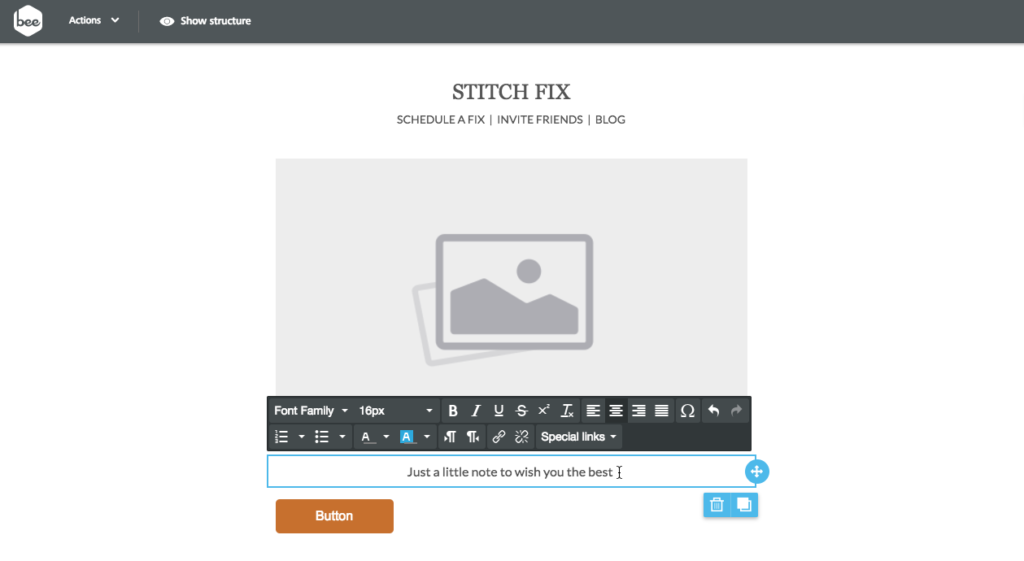
Selanjutnya, tambahkan teks dan sesuaikan tombol CTA. Mari kita juga menambahkan padding warna HTML turquoise ke gambar, seperti pada email asli. Namun, untuk saat ini, biarkan image placeholder kosong .
Tata letak kami cukup lengkap. Kita sekarang perlu membuat gambar dinamis yang dipersonalisasi dari NiftyImages dan kemudian mengunggahnya ke blok gambar kita di editor:
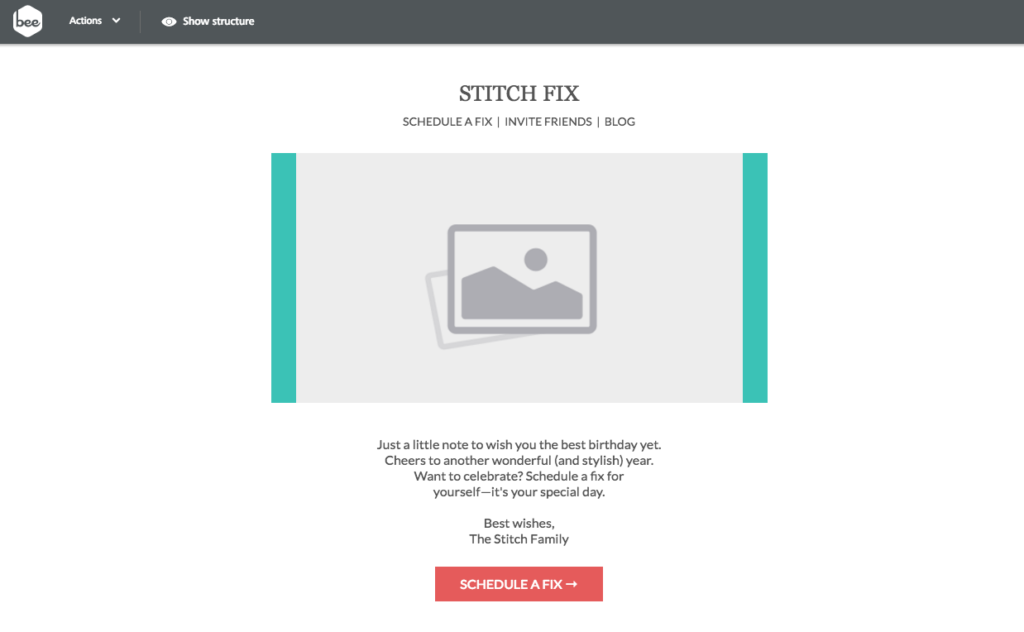
Langkah #2: Buat dan sesuaikan gambar pribadi Anda dengan NiftyImages
Jika Anda belum melakukannya, buat akun gratis NiftyImages untuk segera memulai!
Langkah #2.1: Rancang gambar hasil personalisasi Anda
Di layar pembuka, pilih Gambar Personalisasi Baru .
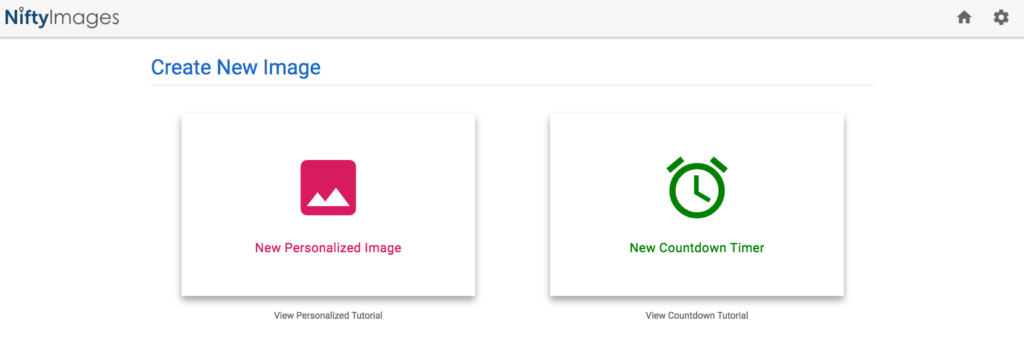
- Unggah gambar Anda sendiri
- Pilih template dari perpustakaan NiftyImages
Berikut ini adalah contoh template gambar ulang tahun yang tersedia:

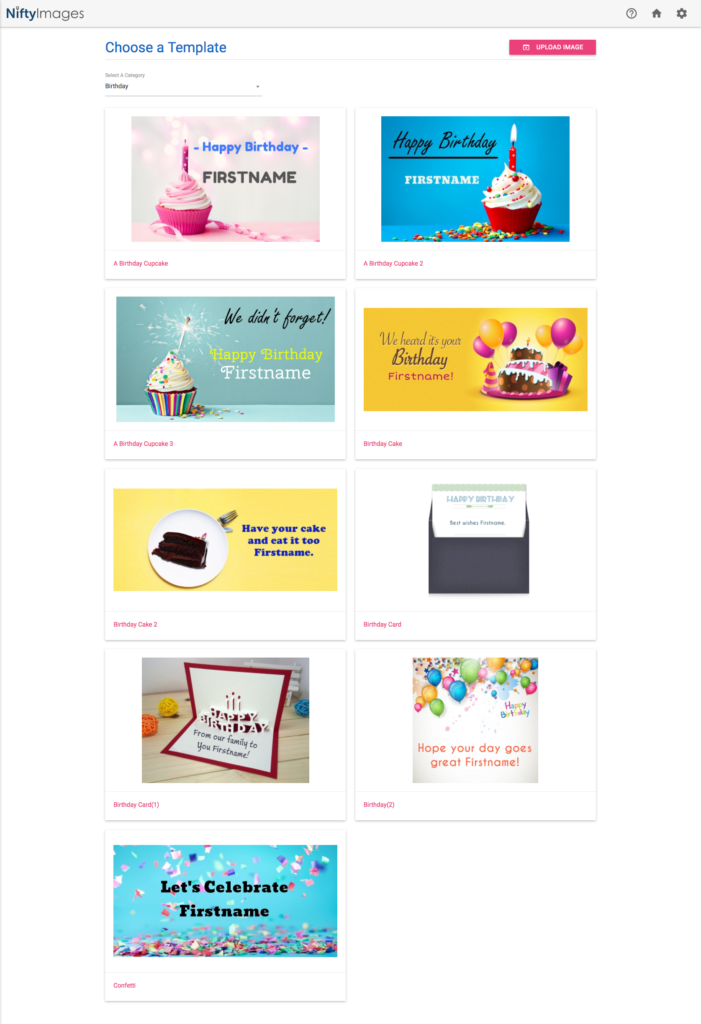
Karena kita sudah memiliki gambar ulang tahun dari contoh Stitch Fix, mari unggah ke NiftyImages. Klik tombol [Unggah Gambar] di sudut kanan atas untuk mengimpor gambar Stitch Fix. Teks personalisasi default "Penawaran hebat untuk pelanggan kami" akan muncul untuk kami edit selanjutnya.
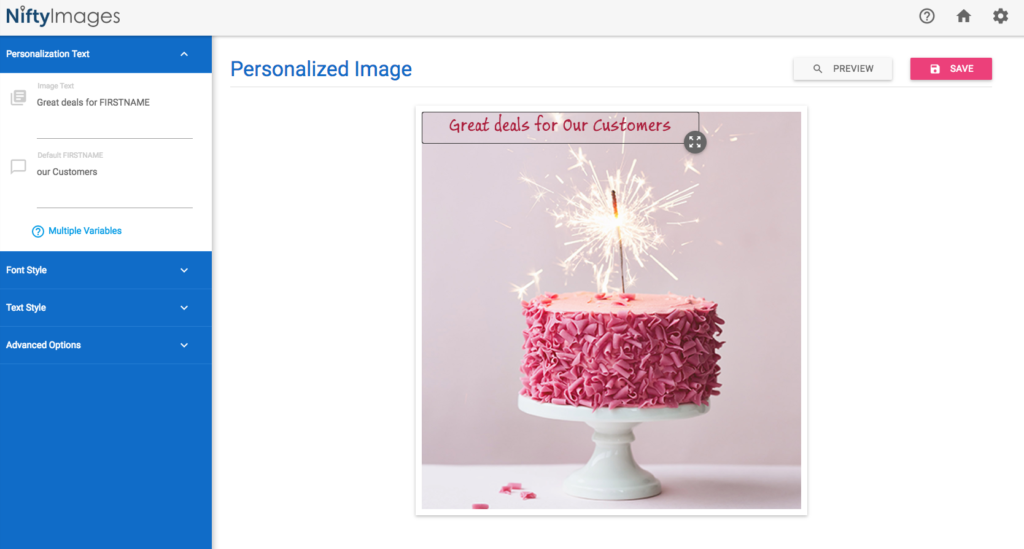
Menggunakan menu di sebelah kiri, kita memang dapat menyesuaikan ukuran dan gaya font , dan teks itu sendiri. Mari perbarui pesan untuk mencerminkan tema ulang tahun:
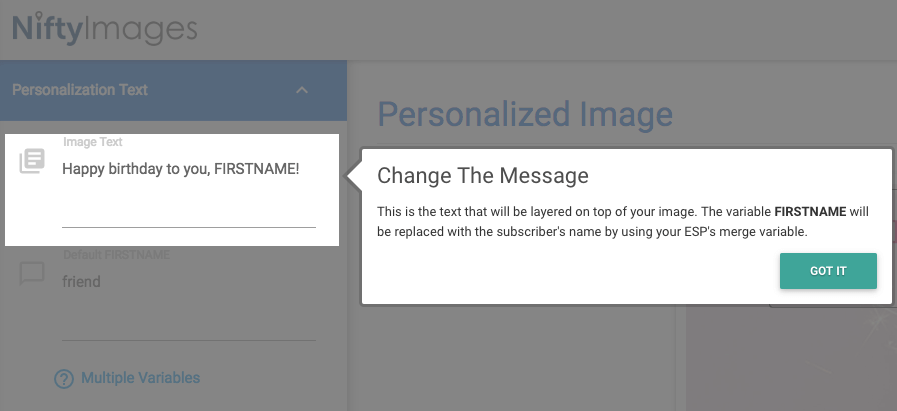
Untuk saat ini, kami akan menggunakan FIRSTNAME sebagai placeholder untuk teks dinamis kami; Anda akan melihat cara menyesuaikannya untuk penyedia layanan email (ESP) Anda di langkah berikutnya.
Selanjutnya, berikan teks cadangan , sehingga penerima yang namanya tidak ada di database milis Anda akan tetap menerima pesan lengkap.
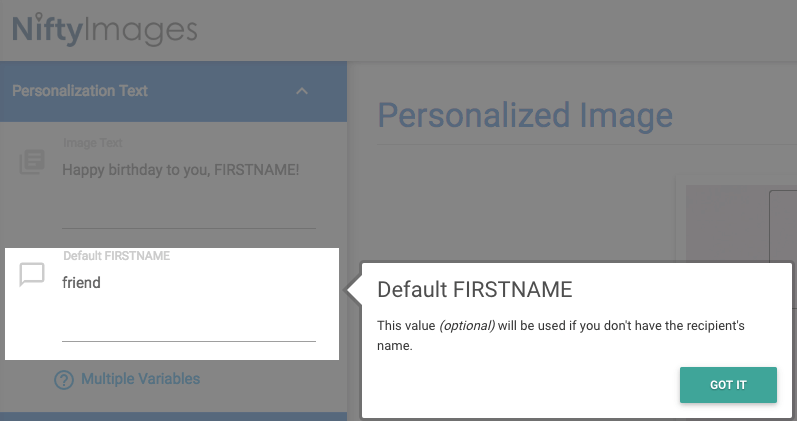
Sekarang mari kita lihat bagaimana gambar ulang tahun kita terlihat, dengan mengklik tombol [Pratinjau] di sudut kanan atas:
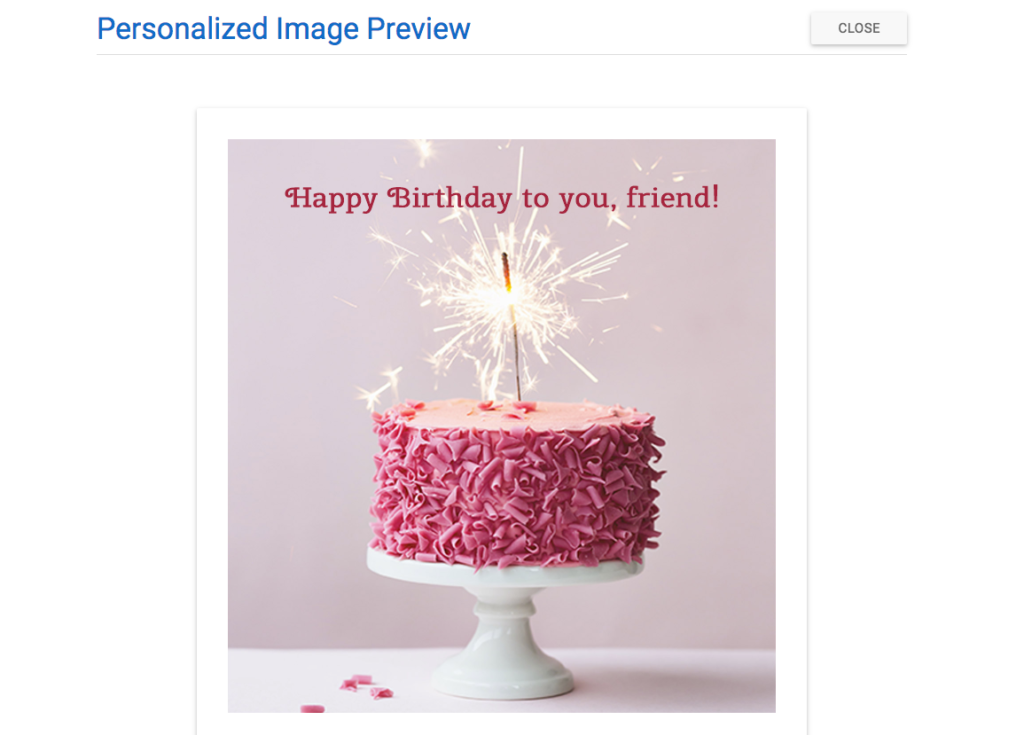
Langkah #2.2: Buat URL gambar dinamis Anda
Mari kita sedikit teknis. Gambar selamat ulang tahun hasil personalisasi yang kami rancang memiliki URL dinamis khusus . Perhatikan bahwa URL gambar memiliki bidang nama depan penerima sebagai parameter di bagian akhir , yang khusus untuk platform email yang akan Anda gunakan untuk mengirim email ini. Oleh karena itu Anda harus memilih penyedia layanan email (ESP) Anda dari drop down. Berikut adalah contoh untuk MailUp, platform pemasaran email kami.
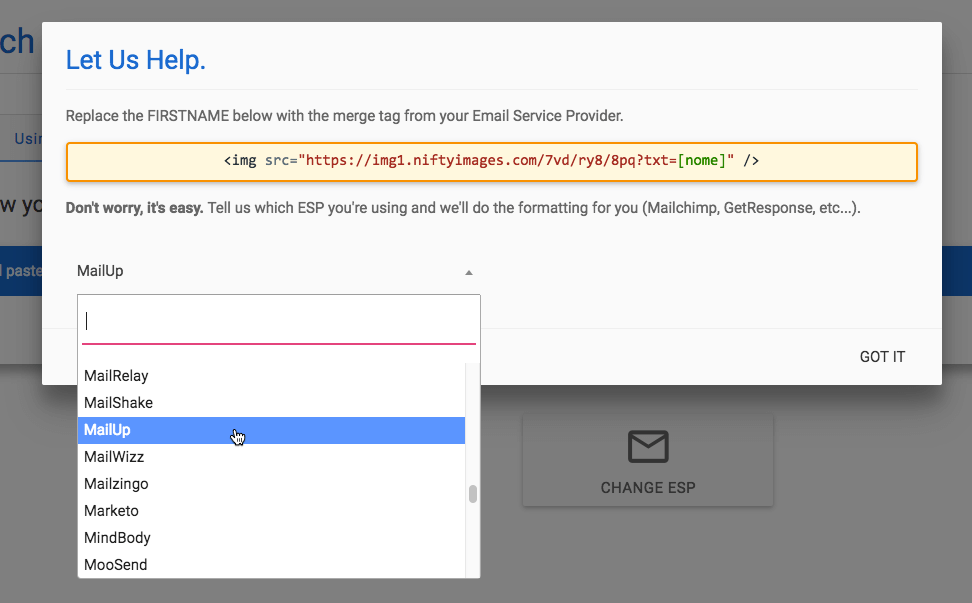
Langkah ini sangat penting: jika sintaks tag penggabungan nama depan salah, maka gambar tidak akan berfungsi . Setiap ESP memiliki sintaks yang berbeda untuk menggabungkan tag (beberapa menggunakan tanda kurung kurawal, misalnya). Drop-down di NiftyImages menghasilkan URL untuk penyedia layanan email (ESP) Anda. Jadi setelah Anda memilih ESP, salin URL gambar dan kembali ke editor. Kami hampir selesai!
Berikut tutorial video singkat dari NiftyImages tentang cara menghasilkan URL gambar dinamis:
[post_video_embed url=”https://www.youtube.com/embed/uwUxinJaklM” height=”” width=””]
Langkah #3: Tambahkan gambar hasil personalisasi ke email Anda
Di editor MailUp, klik placeholder gambar untuk melihat menu di sebelah kanan. Aktifkan tombol gambar Dinamis dari Properti Konten . Untuk mempelajari lebih lanjut tentang fitur gambar dinamis editor, silakan lihat artikel bantuan kami tentang Cara menggunakan gambar dinamis untuk penghitung waktu mundur dan konten yang dipersonalisasi.
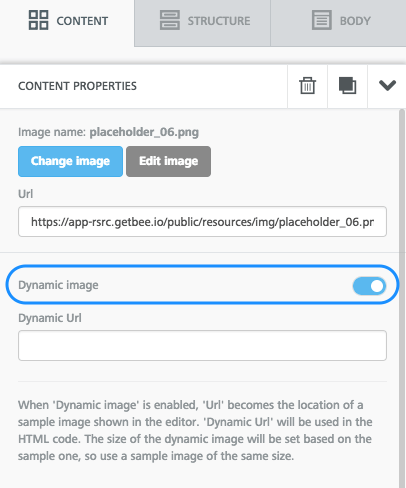
Tempel URL gambar dari NiftyImages dan gambar selamat ulang tahun yang dipersonalisasi sekarang akan muncul di editor.
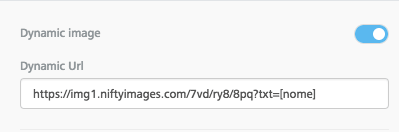
Terakhir, mari kita lihat bagaimana tampilan email ulang tahun Stitch Fix yang dibuat ulang dengan gambar dinamis dan personal yang kita buat. Tampak hebat, bukan begitu?
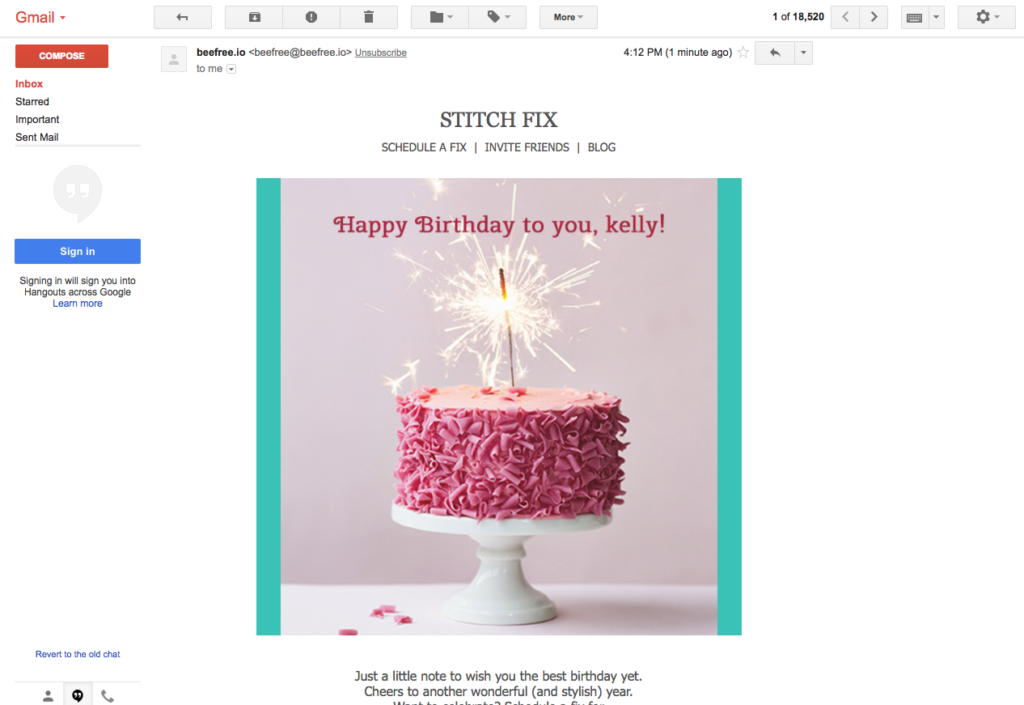
Akhiri: rancang email pribadi Anda berikutnya
Voila! Kami telah membuat email selamat ulang tahun pribadi yang mengagumkan hanya dengan dua alat desain dan dalam tiga langkah sederhana. Jadi, tidak ada alasan untuk tidak mencoba lebih banyak personalisasi dalam kampanye email Anda ! Jika Anda belum menggunakan MailUp, daftar untuk uji coba gratis dan dapatkan akses ke templat dan fitur desain tambahan.